微信怎样群发信息?以下内容主要是在电子数码产品中针对遇上微信消息群发怎样发等问题,我们该怎么处理呢。下面一起来好好了解吧,希望能帮你解决到相关问题。当我们在微信上想要把一条消息发送给不同的好友时,我们可以选择群发消息来节约时间,今天我们就来介绍一下微信如何群发。
微信怎样群发信息
步骤1、打开微信,点击右下角我,点设置
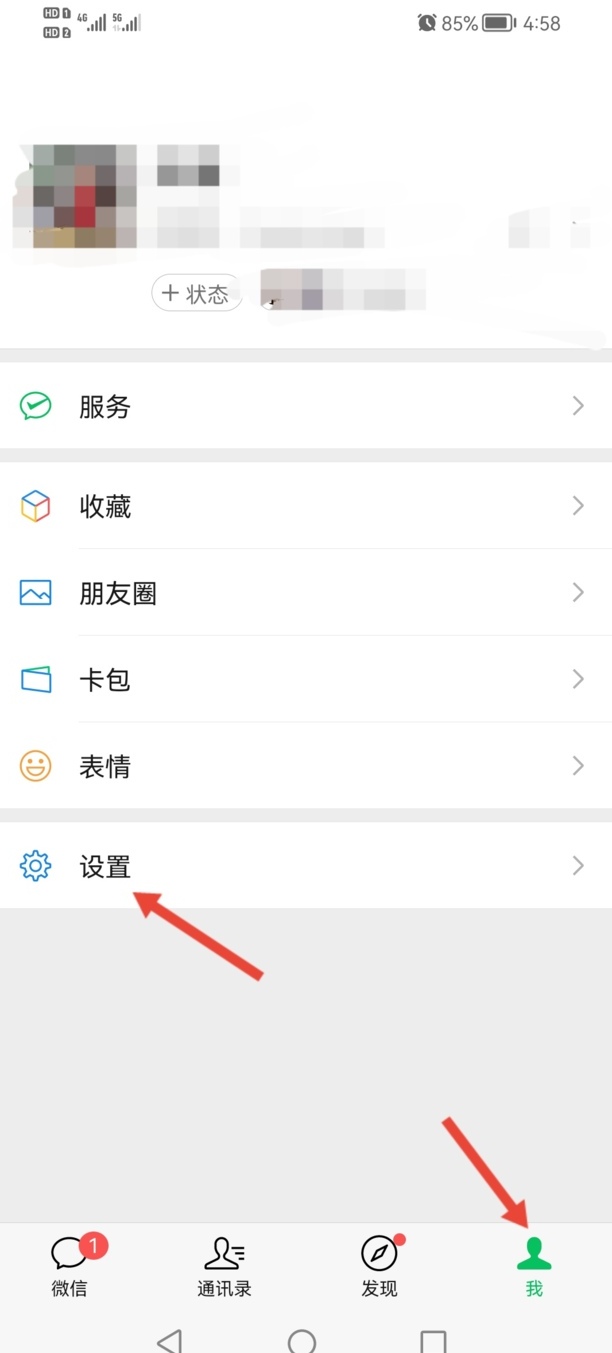
步骤2、点击通用
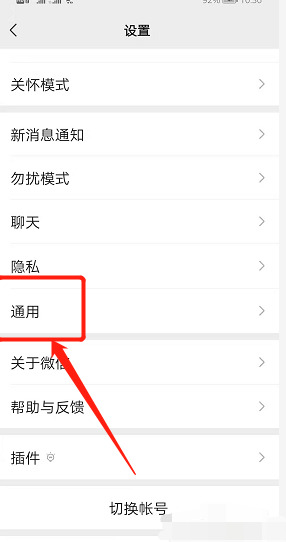
步骤3、进入到通用页面后,点击辅助功能。

步骤4、在辅助功能页面中,点击群发助手。
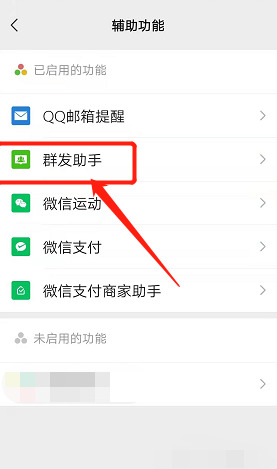
步骤5、群发助手页面点击开始群发。
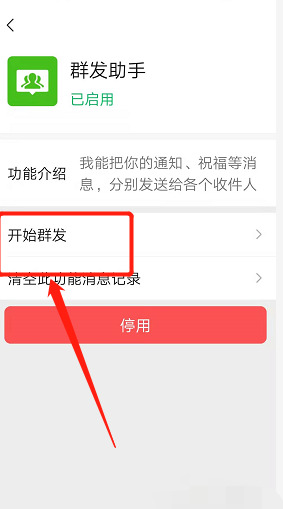
步骤6、在群发助手页面再点击新建群发。
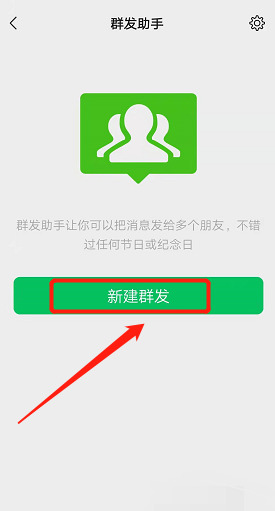
步骤7、选择群发的好友后,输入群发的内容点击发送即可。

微信消息群发怎样发
步骤一:打开手机上的微信,找到下方工具栏里的【我】,选择最下方的【设置】;
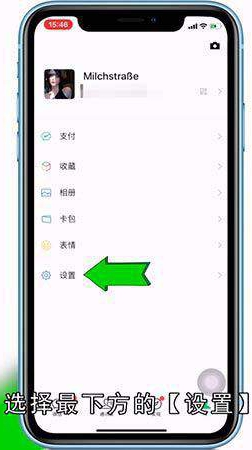
步骤二:点击【通用】这一栏,选择【辅助功能】;
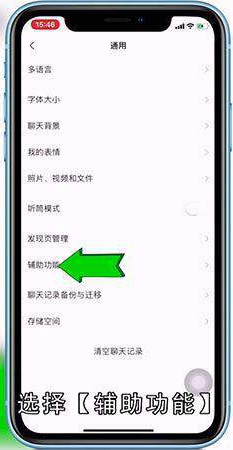
步骤三:点击【群发助手】,找到【开始群发】这一栏;
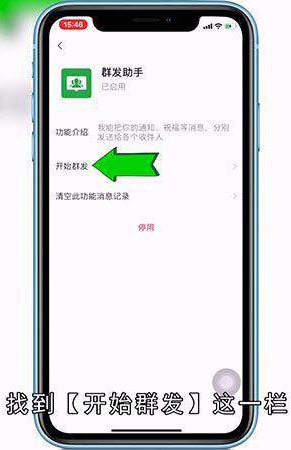
步骤四:选择界面底部的【新建群发】,对好友的头像前面的圆圈进行勾选,然后点击【下一步】;
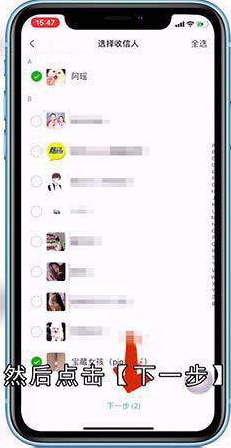
步骤五:轻触下方的输入框,输入消息内容,再点击右下角的【发送】即可群发消息。
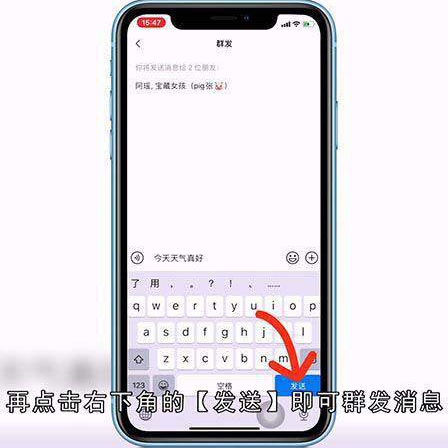
总结
本图文教程演示机型:iPhone 11,适用系统:ios 13.5,软件版本:微信 7.0.13;以上就是关于微信消息群发怎样发的全部内容,希望本文的介绍能帮你解决到相关问题,如还需了解其他信息,请关注本站其他相关信息。
